Imprimindo ao Conectar Várias Páginas
Você pode eliminar o espaço em branco entre as páginas de um documento que se estende por diversas páginas e imprimir esse documento como contínuo.
O procedimento para imprimir ao conectar diversas páginas é o seguinte:
Selecione Qualidade e mídia (Quality & Media) no menu pop-up da Caixa de Diálogo Imprimir
Selecione a origem do papel
Selecione Papel em rolo (Roll Paper) para Origem do papel (Paper Source).
 Importante
Importante- O método de alimentação do papel será diferente de acordo com as configurações de papel.
Selecione Processamento de página (Page Processing) no menu pop-up
Configurando a Impressão de Banner
Marque a caixa de seleção Impressão de banner (Banner Printing).
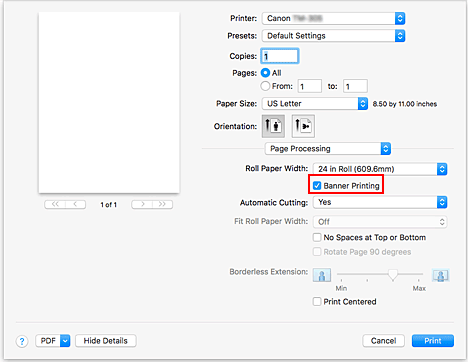
Conclua a configuração
Clique em Imprimir (Print).
O documento é impresso com diversas páginas conectadas.
 Importante
Importante
- Quando "XXX sem bordas" ou "XXX folha cortada" estiver selecionado para Tamanho do papel (Paper Size) na caixa de diálogo Imprimir, Impressão de banner (Banner Printing) ficará esmaecido e não poderá ser selecionado.

